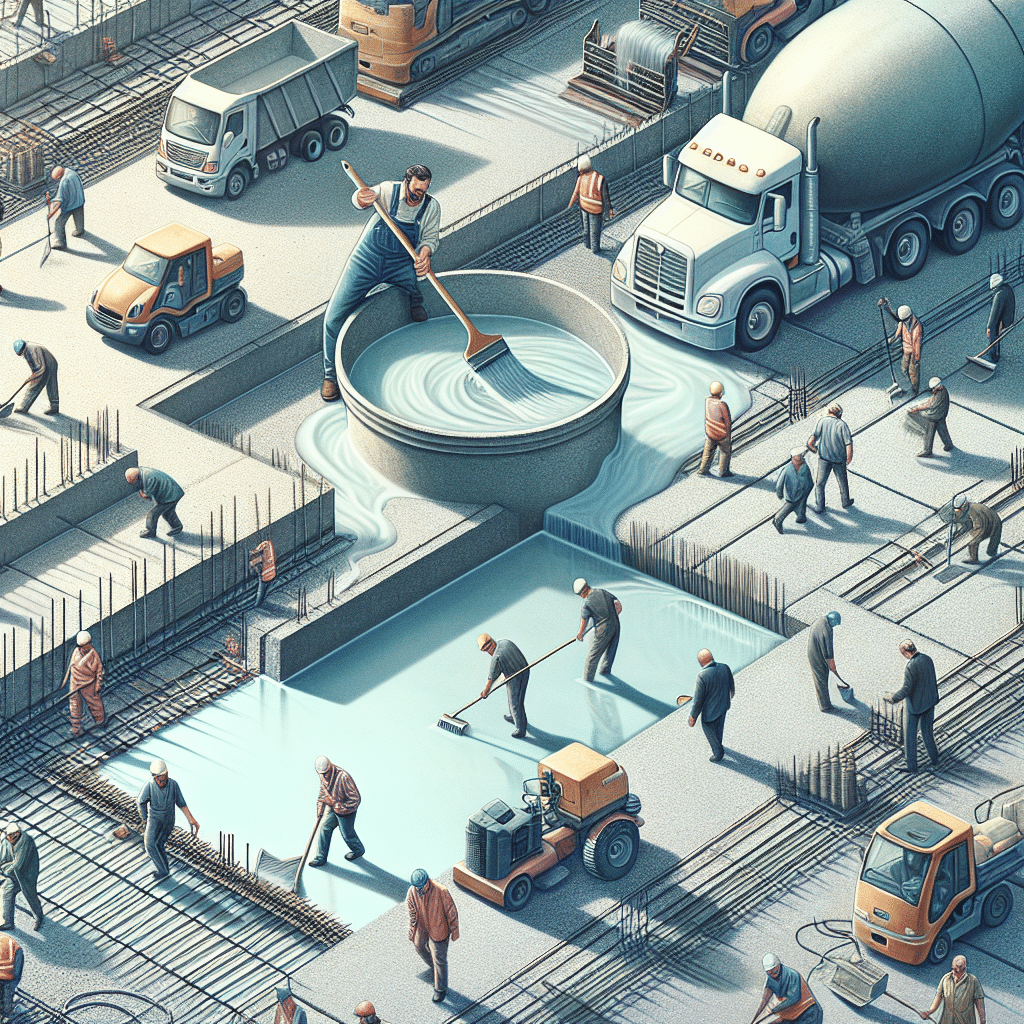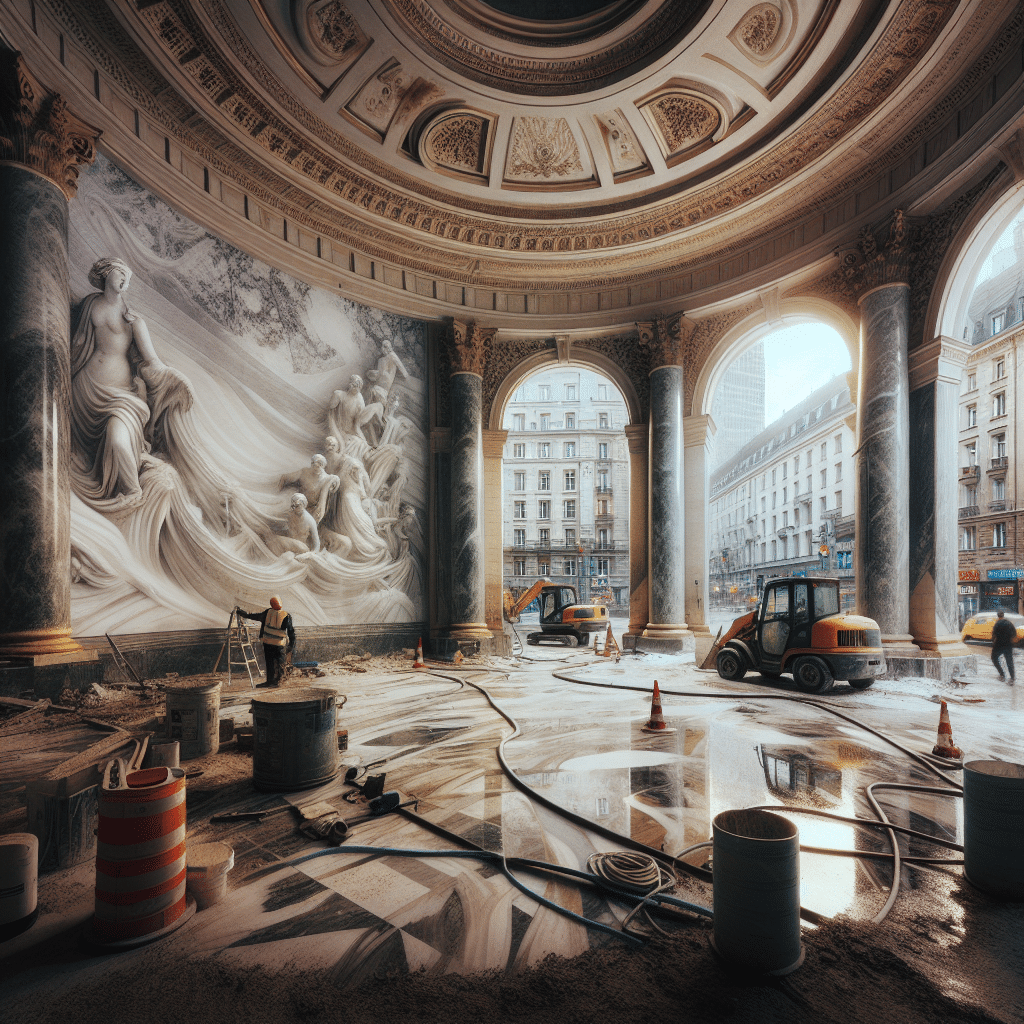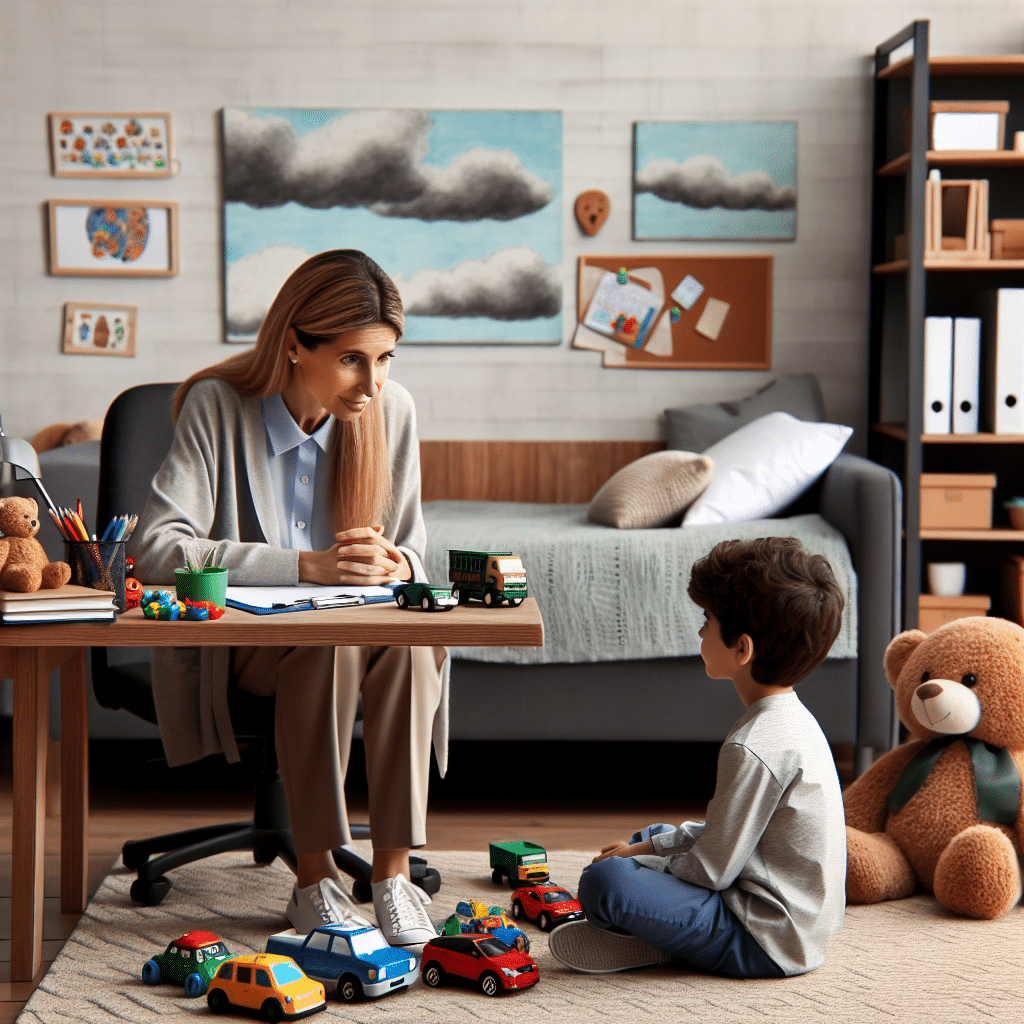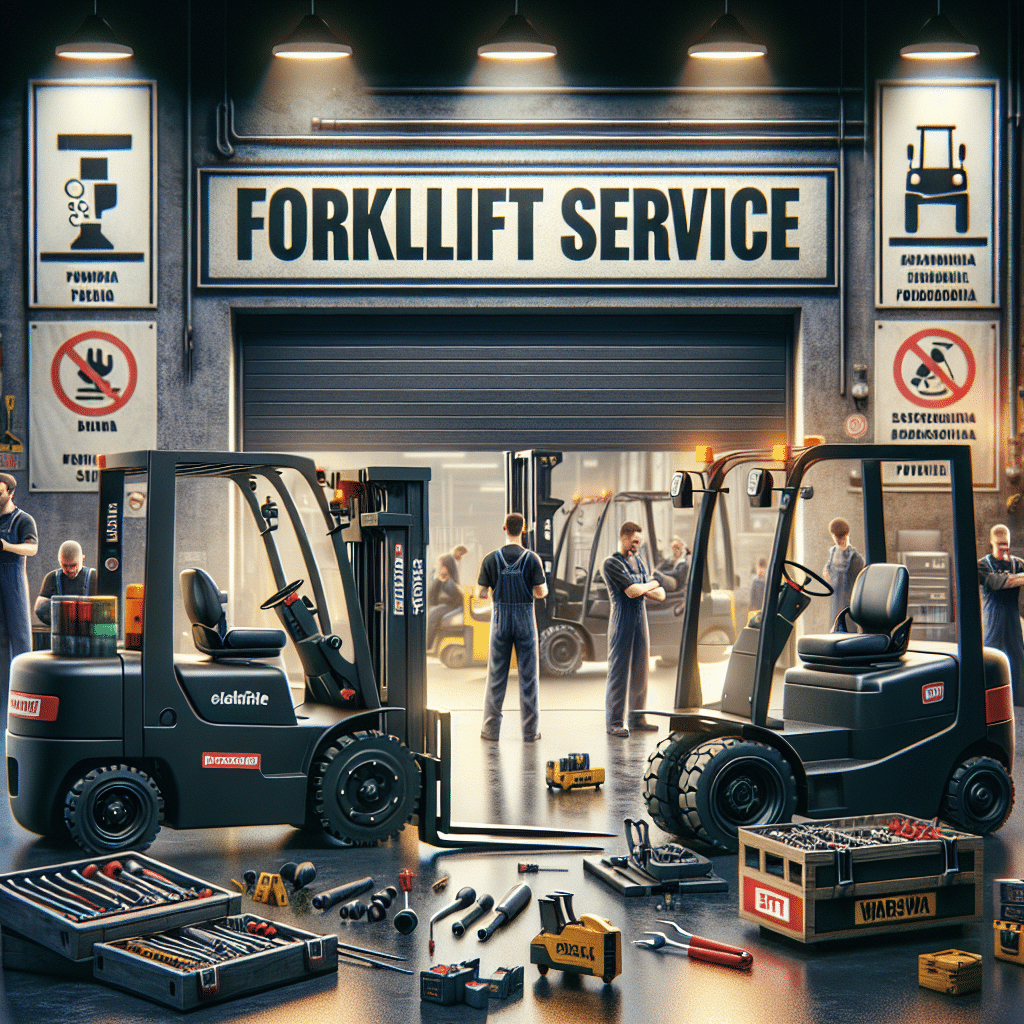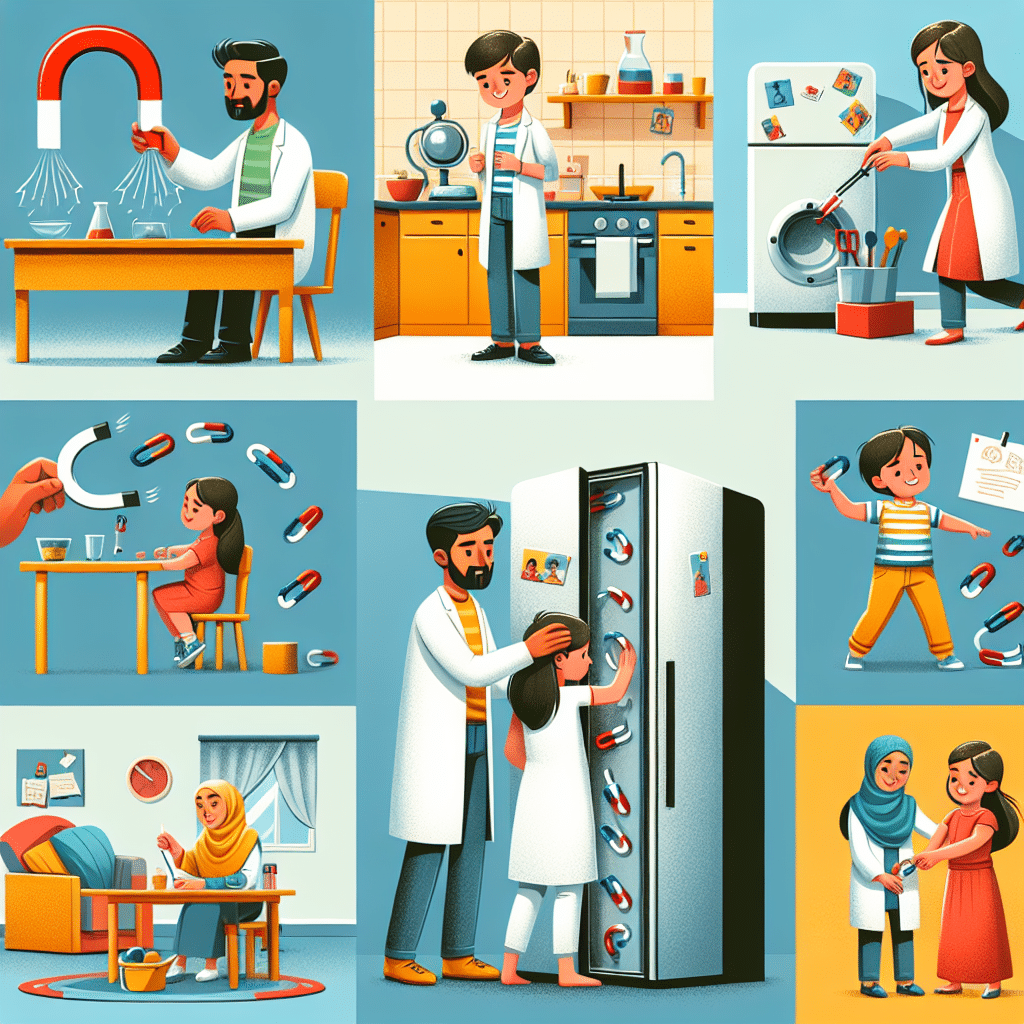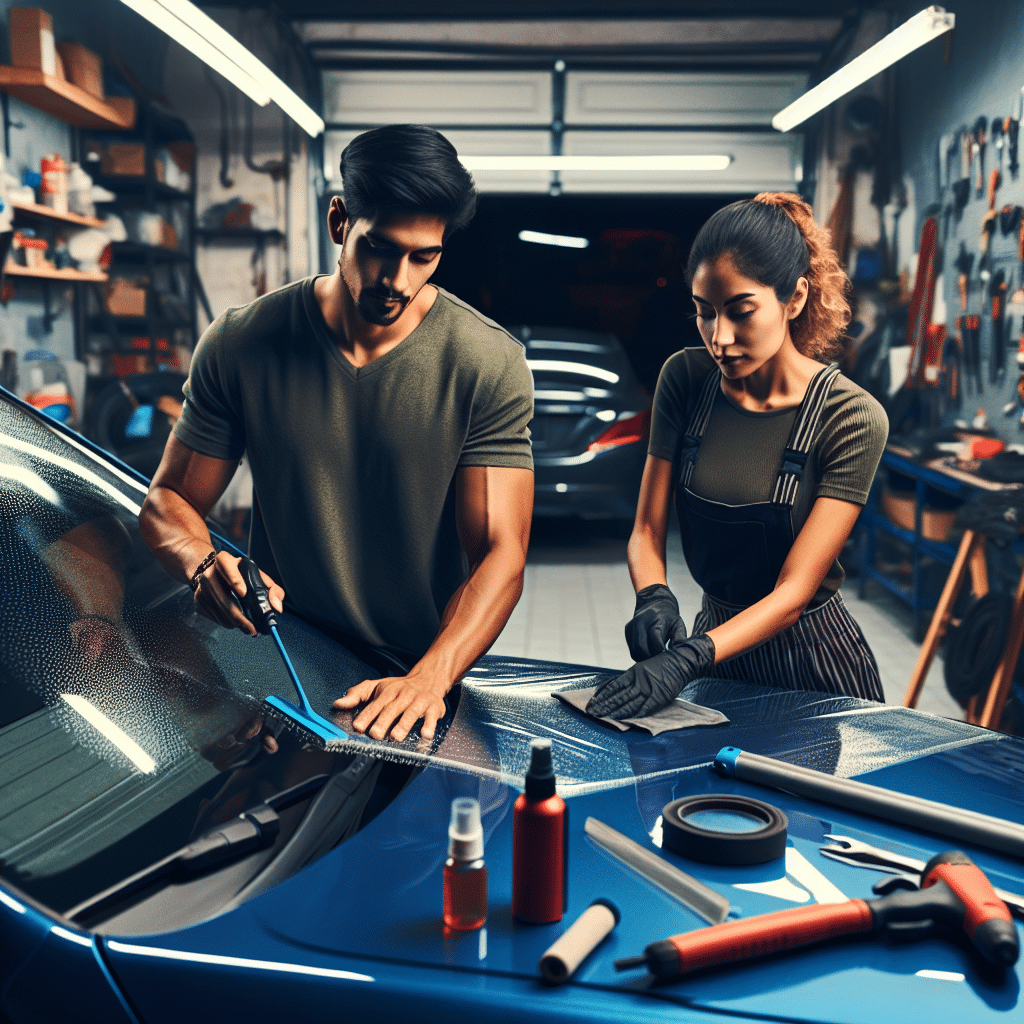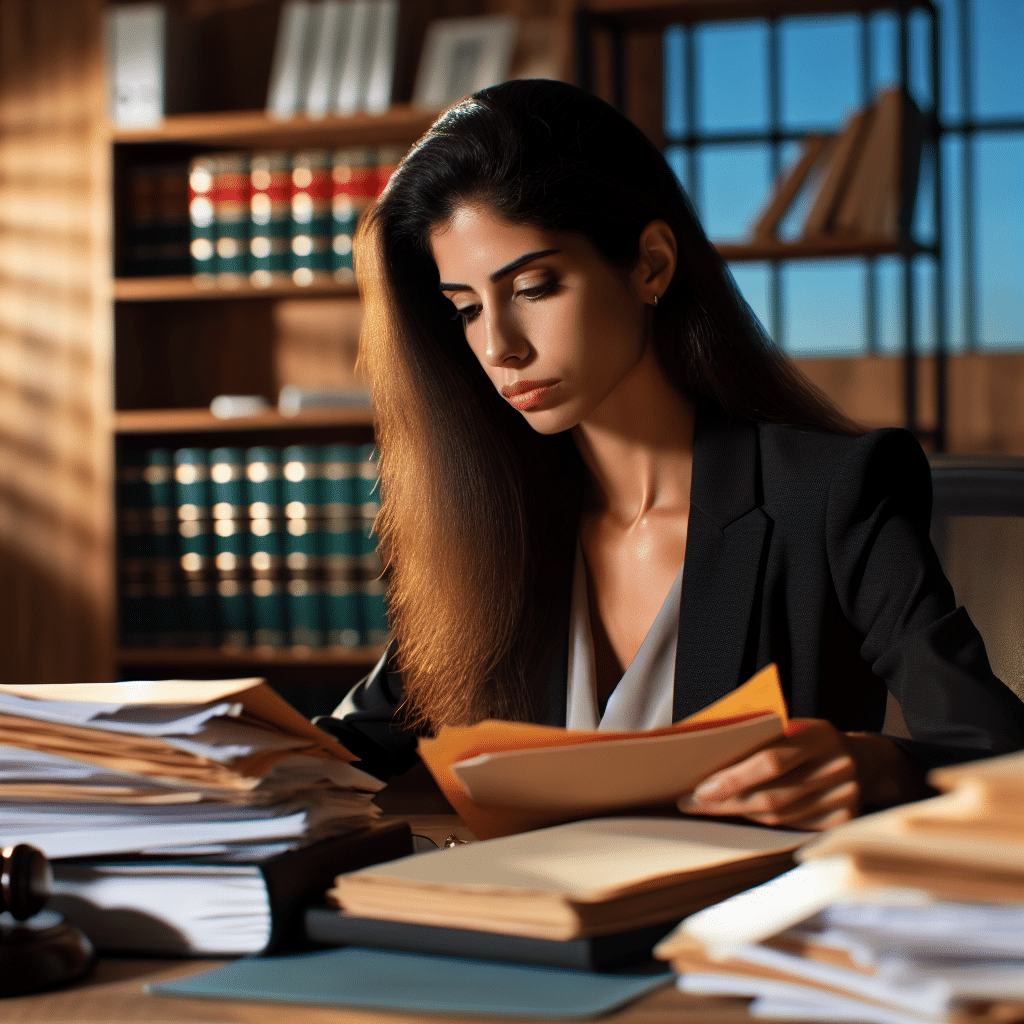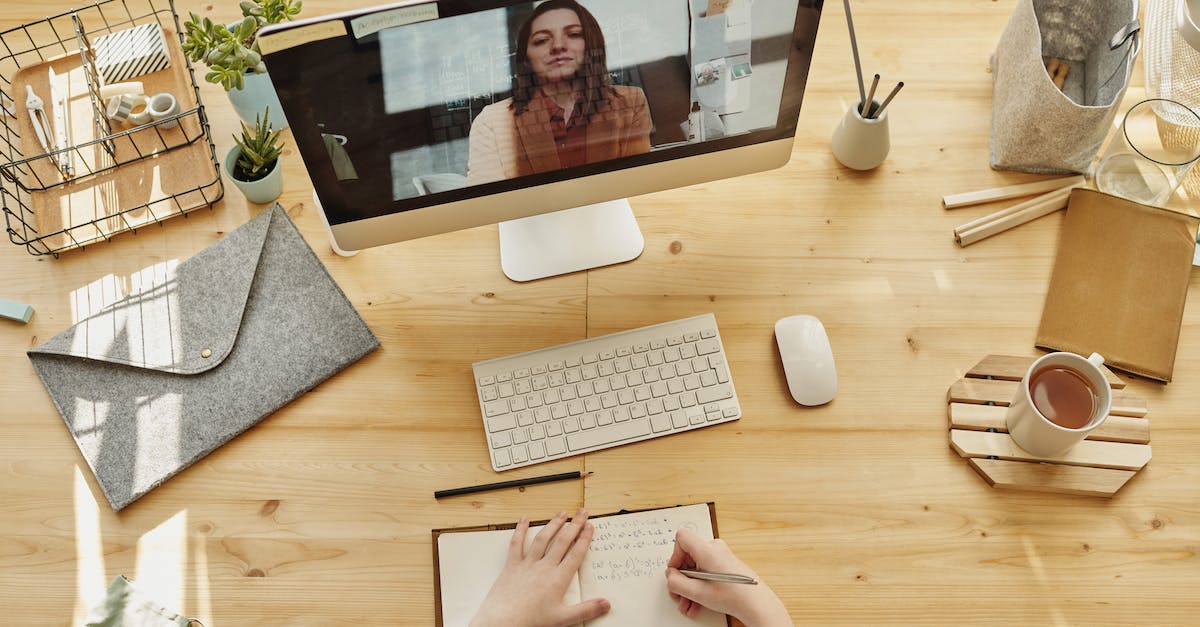Rozwiązanie problemu: Dlaczego nie mogę połączyć się z Wi-Fi na moim laptopie?
Problem z połączeniem Wi-Fi na laptopie – jak sobie z nim poradzić?
Mając problem z połączeniem z Wi-Fi na naszym laptopie, możemy czuć się bezradni i frustrujący. Brak dostępu do Internetu może powodować utratę produktywności i komfortu użytkowania naszego laptopa. W tym artykule omówimy najczęstsze przyczyny problemów z połączeniem Wi-Fi oraz przedstawimy kilka skutecznych rozwiązań.
Problem 1: Brak widocznych sieci Wi-Fi
Pierwszą rzeczą, którą warto sprawdzić, jest czy nasz laptop w ogóle widzi dostępne sieci Wi-Fi. Jeśli nie, istnieje kilka możliwych przyczyn:
- Włączony tryb samolotowy – upewnij się, że tryb samolotowy na laptopie jest wyłączony.
- Uszkodzona karta sieciowa – sprawdź, czy karta sieciowa w twoim laptopie nie jest uszkodzona. Możesz to zrobić w menedżerze urządzeń.
- Złe ustawienia – sprawdź, czy nie masz przypadkowo wyłączonego modułu Wi-Fi na swoim laptopie.
Jeśli żadne z powyższych rozwiązań nie pomogło, konieczne może być skontaktowanie się z serwisem technicznym laptopa.
Problem 2: Błędne hasło do sieci Wi-Fi
Jeśli widzisz dostępne sieci Wi-Fi, ale nie możesz się z nimi połączyć, może to oznaczać, że wpisujesz złe hasło. Być może jest to spowodowane pomyłką lub zmianą hasła do sieci przez dostawcę internetu.
Aby rozwiązać ten problem, najlepiej skontaktować się z dostawcą internetu i upewnić się, że masz prawidłowe hasło. Jeśli hasło jest poprawne, ale nadal nie możesz się połączyć, spróbuj całkowicie odłączyć się od sieci Wi-Fi i ponownie się połączyć.
Problem 3: Problem z ustawieniami IP
Często problem z połączeniem z Wi-Fi na laptopie może wynikać z błędnych ustawień IP. Aby rozwiązać ten problem, możemy spróbować przywrócić ustawienia sieciowe do domyślnych.
Krok 1: Kliknij prawym przyciskiem myszy ikonę Wi-Fi na pasku zadań i wybierz „Otwórz ustawienia sieci i Internet”.
Krok 2: Wybierz „Sieć i udostępnianie” i przejdź do „Zmień ustawienia karty sieciowej”.
Krok 3: Znajdź swoją kartę sieciową, kliknij prawym przyciskiem myszy i wybierz „Właściwości”.
Krok 4: Znajdź protokół internetowy wersji 4 (IPv4) na liście, zaznacz go i kliknij przycisk „Właściwości”.
Krok 5: Wybierz „Automatycznie pobierz adres IP” i „Automatycznie pobierz adres serwera DNS”. Kliknij „OK” i uruchom ponownie laptopa.
Powyższe kroki powinny naprawić problem z ustawieniami IP i pozwolić na poprawne połączenie z Wi-Fi.
Problem 4: Konflikt z oprogramowaniem antywirusowym
Czasami oprogramowanie antywirusowe może blokować połączenia z siecią Wi-Fi na naszym laptopie. Aby sprawdzić, czy to powoduje problem, tymczasowo wyłącz oprogramowanie antywirusowe i spróbuj ponownie połączyć się z siecią.
Jeśli po wyłączeniu oprogramowania antywirusowego połączenie Wi-Fi działa poprawnie, możemy skontaktować się z dostawcą oprogramowania antywirusowego w celu uzyskania dalszych wskazówek i rozwiązania problemu.
Podsumowanie
Problemy z połączeniem z Wi-Fi na laptopie mogą mieć różne przyczyny, ale zazwyczaj można je rozwiązać przy pomocy kilku prostych kroków. Warto sprawdzić, czy nasz laptop widzi dostępne sieci Wi-Fi, czy wpisujemy prawidłowe hasło do sieci, czy nie ma błędnych ustawień IP oraz czy oprogramowanie antywirusowe nie powoduje konfliktów.
Jeśli powyższe rozwiązania nie działają, zawsze możemy skontaktować się z dostawcą internetu lub serwisem technicznym laptopa, aby uzyskać dalsze wsparcie.
Pytania i odpowiedzi
Jakie mogą być przyczyny problemów z połączeniem Wi-Fi na laptopie?
Wśród najczęstszych przyczyn problemów z połączeniem Wi-Fi na laptopie można wymienić:
1. Problem z routerem: awaria sprzętu lub nieprawidłowa konfiguracja.
2. Złe połaczenie: zbyt duża odległość od routera lub przeszkody fizyczne (np. ściany) osłabiające sygnał.
3. Problem z kartą sieciową: uszkodzenie, konflikt z innym urządzeniem lub brak sterowników.
4. Konflikt z zapora sieciową: oprogramowanie antywirusowe lub zaporowe może blokować połączenie sieciowe.
5. Problem z ustawieniami protokołów sieciowych: nieprawidłowa konfiguracja protokołów TCP/IP lub IPv6.
Jak rozwiązać problem z routerem?
Aby rozwiązać problem z routerem, można spróbować wykonanie następujących kroków:
1. Zrestartowanie routera: odczekaj kilka minut, a następnie ponownie uruchom urządzenie.
2. Sprawdzenie konfiguracji: upewnij się, że router jest prawidłowo skonfigurowany zgodnie z instrukcją obsługi.
3. Aktualizacja oprogramowania: sprawdź, czy dostępna jest nowa wersja oprogramowania dla routera i zainstaluj ją, jeśli jest dostępna.
Co zrobić, jeśli mam zły zasięg Wi-Fi?
Jeśli masz zły zasięg Wi-Fi, spróbuj:
1. Przełączenie się na bliżej znajdujący się router: jeśli możliwe, spróbuj połączyć się z innym routerem, który jest bliżej twojego laptopa.
2. Przesunięcie laptopa: spróbuj umieścić laptopa w innym miejscu, aby uniknąć przeszkód i poprawić zasięg sygnału.
3. Zakup wzmacniacza sygnału Wi-Fi: rozważ zakup wzmacniacza sygnału, który połączysz z routerem, aby zwiększyć zasięg sieci.
Jak rozpoznać problem z kartą sieciową?
W przypadku problemów z kartą sieciową można zwrócić uwagę na następujące sygnały:
1. Brak dostępnych sieci Wi-Fi: jeśli nie widzisz żadnych sieci Wi-Fi, może to wskazywać na problem z kartą sieciową.
2. Powolne połączenie lub utrata połączenia: jeśli połączenie jest niestabilne lub powolne, problemem może być karta sieciowa.
3. Błędy w menedżerze urządzeń: sprawdź Menadżer Urządzeń, czy istnieją jakiekolwiek błędy związane z kartą sieciową.
Jak rozwiązać problem z kartą sieciową?
Aby rozwiązać problem z kartą sieciową, warto:
1. Zaktualizować sterowniki: sprawdź stronę producenta karty sieciowej i zainstaluj najnowsze sterowniki dla twojego modelu.
2. Wyłączyć i włączyć kartę sieciową: w Menadżerze Urządzeń kliknij prawym przyciskiem myszy na kartę sieciową i wybierz „Wyłącz”. Następnie ponownie ją włącz.
3. Sprawdzić konflikty z innymi urządzeniami: wyłącz inne urządzenia podłączone do sieci i sprawdź, czy to poprawi połączenie.
Jak rozwiązać problem z zapora sieciową?
Jeśli problem z połączeniem Wi-Fi wynika z konfliktu z zapora sieciową, można spróbować:
1. Wyłączenia zapory sieciowej: tymczasowo wyłącz zapory antywirusowe lub zapory sieciowe i sprawdź, czy to rozwiązuje problem.
2. Dodania wyjątków do zaporę sieciową: dodaj programy i porty, które są wymagane do poprawnego działania połączenia sieciowego, do wyjątków w zapora.
3. Skontaktowania się z pomocą techniczną dostawcy oprogramowania: jeśli problem nie ustępuje, skonsultuj się z dostawcą oprogramowania o dalsze kroki.
Jak sprawdzić ustawienia protokołów sieciowych?
Aby sprawdzić ustawienia protokołów sieciowych:
1. Wejdź w „Ustawienia sieciowe” w systemie operacyjnym.
2. Wybierz „Połączenie lokalne”.
3. Kliknij „Właściwości”.
4. Sprawdź, czy protokoły TCP/IP i IPv6 są prawidłowo skonfigurowane: powinny być ustawione na automatyczne przydzielanie adresu IP i DNS.